Урок фотошоп. Девушка в брызгах воды
этом уроке автор покажет, как создать фотоманипуляцию девушки с водой (используя кисти с брызгами) в Photoshop. Это урок средней сложности и некоторые шаги покажутся трудными, но попробовать стоит. По ходу урока Вы увидите, как использовать кисти с брызгами на фотографии, в порядке создания разбрызгивающего эффекта. Так же увидите несколько приемов ретуши человека. Можно использовать для рекламного хода на брошюрках, особенно хорошо смотрится в индустрии туризма и путешествий. Ниже показано заключительное изображение.

Для начала загрузите себе необходимые изображения (нужна регистрация):
Девушка
Кисти с облаками
Кисти с водяными брызгами (выберите один комплект из списка)
Кисти с брызгами акварели
Шаг 1. Создайте новый документ размером 800х1100 пикселей с черным задним фоном, создайте новый слой и проведите градиент как показано ниже.
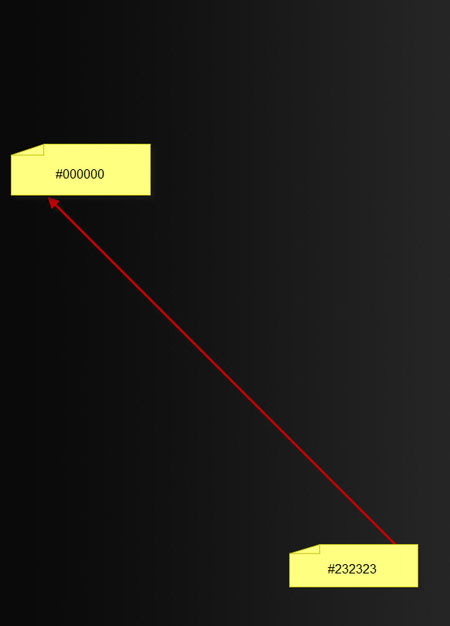
Используя кисти облаков или фильтр Filter — Render — Clouds (Фильтр — Рендеринг — Облака), добавьте облачности вокруг холста.
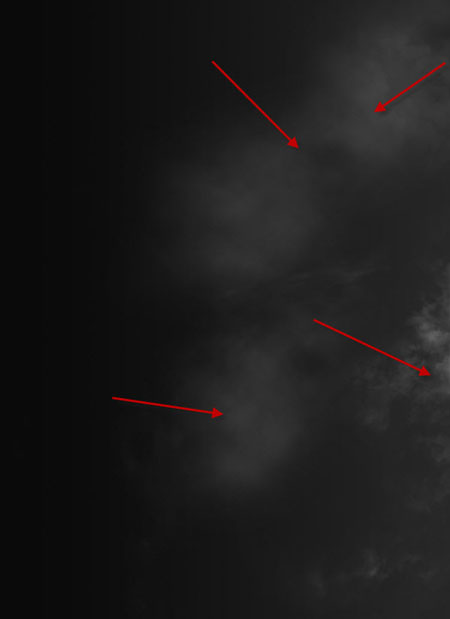
Шаг 2. Загрузите изображение девушки в Photoshop, вырежьте модель (методы вырезания можете найти в разделе Учебник Фотошоп: Основы работы, Описание инструментов). Отмасштабируйте ее и расположите в документе как показано ниже.

Уберите края волос, используя маленький мягкий ластик  .
.


С помощью Spot Healing Brush Tool  (L) (Инструмент «Точечная восстанавливающая кисть») уберите некоторые темные точки.
(L) (Инструмент «Точечная восстанавливающая кисть») уберите некоторые темные точки.

Правильнее будет если использовать размер кисти совпадающим с размером точки, также делая один клик по нужному месту.
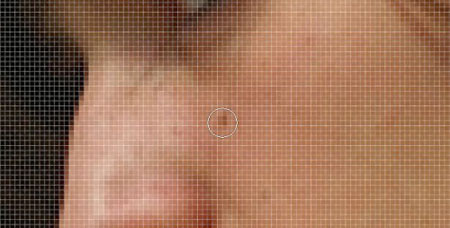
С помощью добавленной к слою маски  , удалите нижнюю правую часть (таким образом, проявив облака заднего плана). Затем на том же слое-маске нарисуйте кистью брызги в зоне ног.
, удалите нижнюю правую часть (таким образом, проявив облака заднего плана). Затем на том же слое-маске нарисуйте кистью брызги в зоне ног.
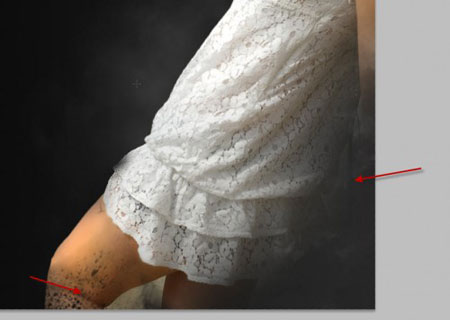
Автор также добавил следы брызг на лице девушки с помощью кистей с брызгами.

Ниже показано, как должно выглядеть после последних манипуляций.

Шаг 3. Теперь немного откорректируем изображение и добавим водных брызг. Для начала добавьте следующих три корректирующих слоя применяя обтравочную маску (примечание переводчика: обтравочная маска делается так, между слоями расположите курсор и зажмите клавишу Alt, курсор изменится, затем кликните правой кнопкой мыши, таким образом корректирующий слой будет действовать только на слой с которым вы его соединили) со слоем модели:
Черный и белый (Black and White), Blending mode — Hue (Режим наложения — Цветовой тон), Оpacity (Непрозрачность) — 90 %.
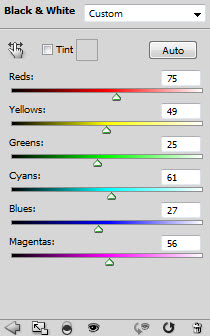
Уровни (Levels), Оpacity (Непрозрачность) — 70 %.
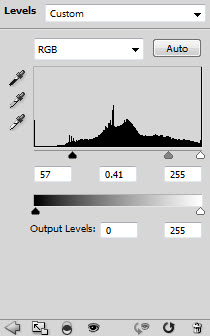
С помощью маски-слоя  Уровни немного уберите эффект. Автор использовал кисти с облаками, а также мягкую черную кисть.
Уровни немного уберите эффект. Автор использовал кисти с облаками, а также мягкую черную кисть.
Кривые (Curves), Оpacity (Непрозрачность) — 70 %.
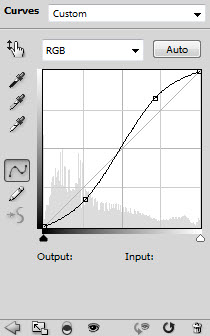
Должно получиться как-то так:

Создайте новый слой поверх слоя с моделью и начинайте закрашивать, как показано ниже на изображении кистью с брызгами воды, которую вы загрузили. Используйте Свободную трансформацию для корректировки размера брызг.
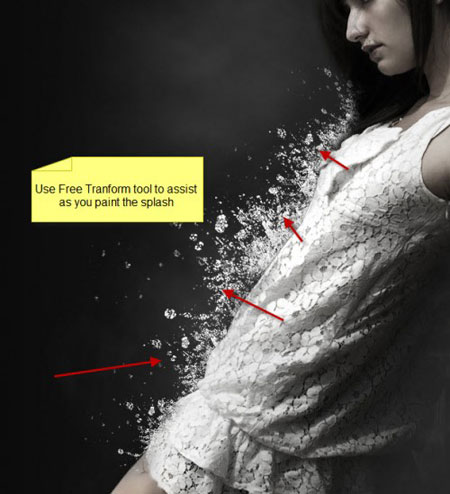
Используя кисть с кляксами, сделайте несколько кликов в районе ног модели.
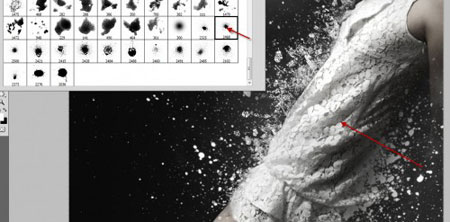
Ниже показано, как должно получиться:

Далее автор применяет интересную технику рисования волос, которую вы можете посмотреть в этом уроке:
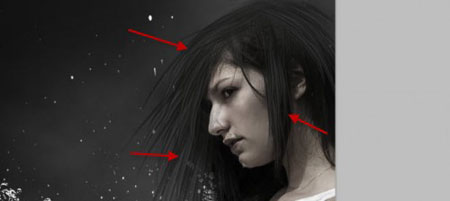
Создайте новый слой поверх всех предыдущих, добавьте большие струи воды из архива с кистями, используясвободную трансформацию, откорректируйте угол.

Шаг 4. Для окончательной ретуши автор добавил немного резкости изображению, он применил фильтр High Pass (Цветовой контраст). Объедините слои вместе, затем получившийся дублируйте один раз, затем используйте фильтр Filter — Other — High Pass (Фильтр — Другие — Цветовой контраст).
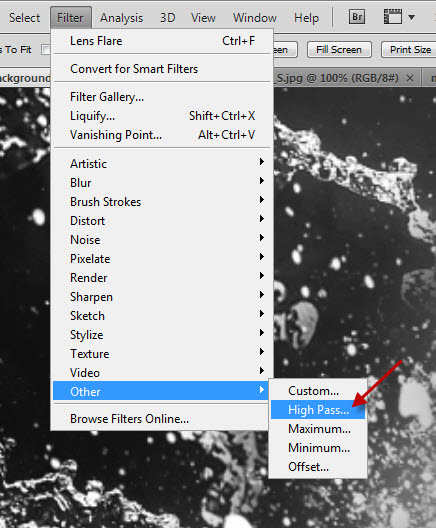
Примените следующие настройки для фильтра.
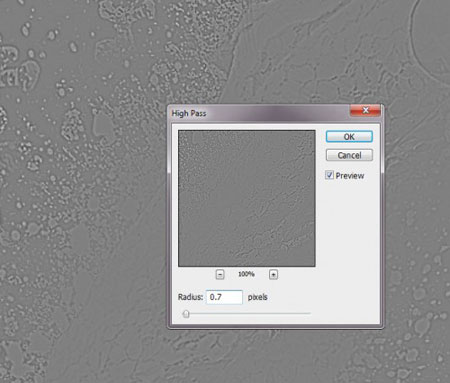
Далее измените режим наложения слоя на Vivid Light (Яркий свет).
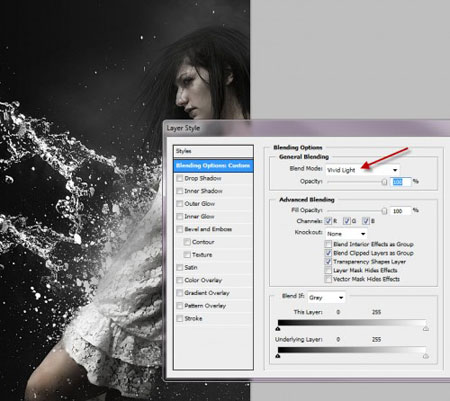
Теперь детали нашей композиции выделены лучше, как и платье девушки, так и брызги воды.

Шаг 5. Чтобы немного оживить картинку, автор снова дублировал слой и применил фильтр Filter — Blur — Radial Bur (Фильтр — Размытие — Радиальное размытие), настройки смотрите ниже.
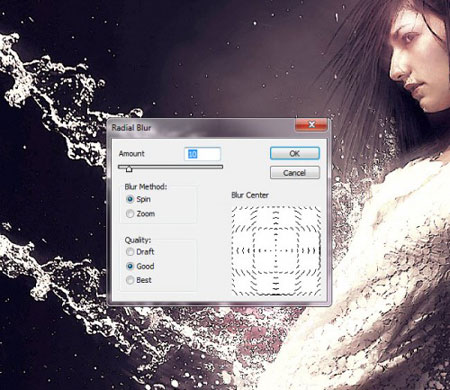
Сотрите верхнюю и нижнюю левой части слоя с радиальным размытием с помощью большого мягкого ластикаEraser Tool  (E) (Инструмент «Ластик»), установите Непрозрачность слоя на 40%.
(E) (Инструмент «Ластик»), установите Непрозрачность слоя на 40%.

Таким образом мы создали интересный световой эффект и добавили немного динамики в наше изображение.
Автор затемнил спину модели с помощью инструмента Burn Tool  (O) (Инструмент «Затемнитель»), экспозиция 5%, кисть мягкая 120 пикселей.
(O) (Инструмент «Затемнитель»), экспозиция 5%, кисть мягкая 120 пикселей.

Теперь все отлично расставлено: свет, тени, движение.
Надеемся, что этот урок подарил Вам хорошее настроение.









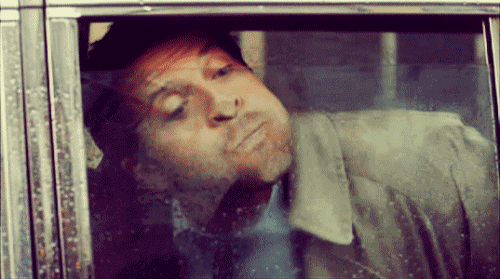














я даже не знала что так можно))) спасииибо)))
Это вам спасибо что вы с нами